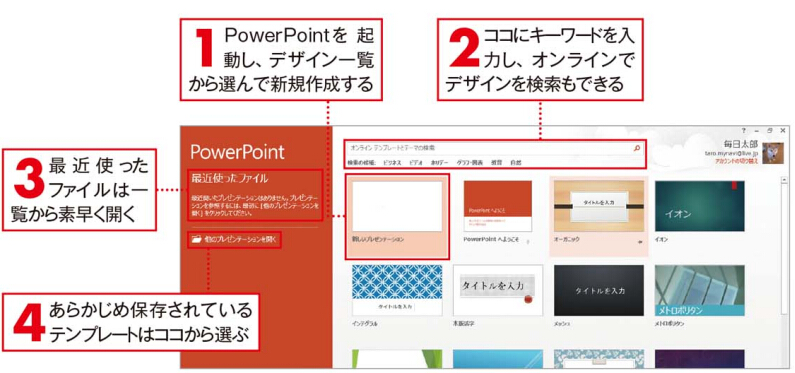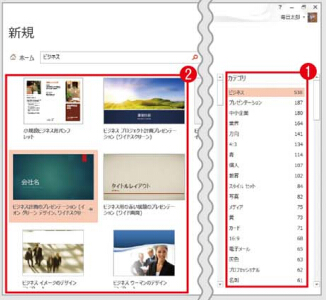Office 2010に対応-スライドのデザインを決めて作成しよう
スライドのデザインを決めて作成しよう
PowerPoint 2013では、起動時にスライドデザインのテーマを決めて新規のプレゼンテーションを作成できます(2010では[ファイル]タプの[新規作成]をクリックすると[Office.comテンプレート]が出ます)。初期画面で選べるデザインはあまり多くありませんが、検索ボックスを利用すればオンラインから検索できます。また、最近使ったファイルはスタート画面の下一覧(2010では[ファイル]タプの[最近使用したファイルDに表示されるので、クリックひとつで素早く開けます。さらに、会社のオリジナルテンプレートなどは[他のプレゼンテーションを開く](2010では[マイテンブレート])をクリックして選びます。
どんなストーリーで作成したらよいかわからないときは?
Office 2010 PowerPoint 資料をゼロから作る作業は大変。こんな時は、PowerPointのスタート画面で、オンラインのテンプレートやテーマから、アイデアを探しましょう。キーワード検索後、下に表示されたカテゴリの一覧からイメージに合わせた項目を選ぶと1、テーマや内容が盛り込まれたデザインの一覧が表示されます2。デザインを選んで[作成]ボタンをクリックすると、タイトルや目次などを含めストーリー性のあるスライドが自動で作成されます。不要なスライドもありますが、ストーリーのアイデアは参考になります。
このガイダンスはMS Office 2010に適用し、その他バージョンのOfficeに使用する場合、操作方法と操作結果が若干異なります。 我々は最安値のOffice 2010ライセンス認証を提供し、またOffice 2010 Professional Plusダウンロードと60日トライアルも提供しております。こちらをクリックして詳細をご覧ください。